Как провести презентацию PowerPoint на двух мониторах
В приложении Microsoft Office PowerPoint вы можете разделить представление между двумя отдельными мониторами и при этом оставаться на связи. Если вы никогда не пробовали эту функцию, мы объясним вам, как доставить Презентация PowerPoint на двух мониторах.
Показ презентации PowerPoint на двух мониторах
Вы можете настроить два монитора для презентации PowerPoint. Однако вы должны использовать Вид докладчика для этого. Итак, для начала вам необходимо:
- Настройте PowerPoint для использования режима докладчика с двумя мониторами
- Проведите презентацию на двух мониторах
Большинство современных настольных компьютеров имеют встроенную поддержку нескольких мониторов; в противном случае вам понадобятся две видеокарты.
1]Настройте PowerPoint для использования режима докладчика с двумя мониторами.
Перейти к ‘Монитор«группа видна под»Слайд-шоу‘.
Программы для Windows, мобильные приложения, игры - ВСЁ БЕСПЛАТНО, в нашем закрытом телеграмм канале - Подписывайтесь:)

Установите флажок напротив «Использовать режим докладчика‘ вариант.
Мгновенно Windows ‘Настройки экрана‘диалоговое окно должно открыться.
Переключиться на ‘Раздел мониторов и выберите значок монитора, который вы хотите использовать для просмотра заметок докладчика.
Затем выберите «Это мой главный монитор‘флажок.
Теперь выберите значок монитора для второго монитора — того, который будет виден аудитории. После этого выберите ‘Расширить мой рабочий стол Windows на этот монитор‘флажок.
2]Проведите презентацию на двух мониторах.
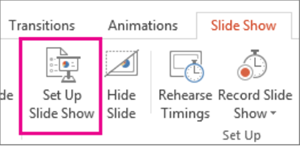
Идти к ‘Слайд-шоувкладка ‘и под’Настраивать«группа, нажмите»Настроить слайд-шоу‘.
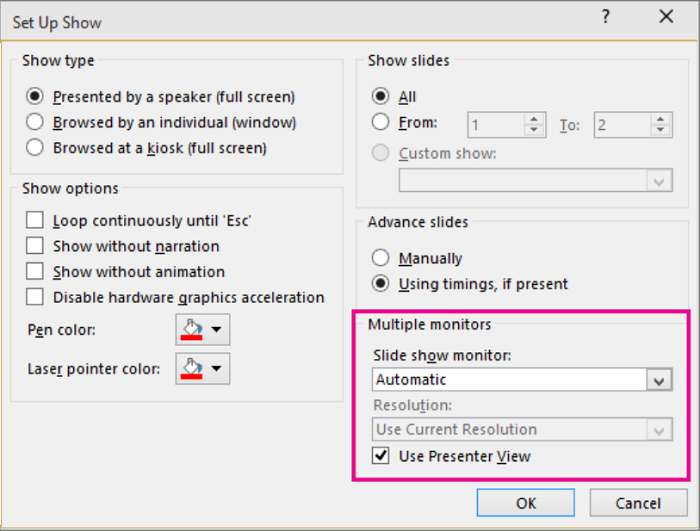
Далее в ‘Настроить шоу«выберите нужные параметры, а затем нажмите кнопку»Ok‘ кнопка.
Здесь, если вы выберете ‘Автоматический‘, на мониторе, который вы выбрали в качестве основного дисплея, будут отображаться заметки докладчика.
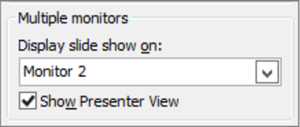
Чтобы увидеть заметки докладчика на основном мониторе. выберите свой дополнительный монитор из «Показать слайд-шоу на‘ список.
Наконец, нажмите «С начала» или выберите «Слайд-шоу‘в нижней части окна PowerPoint.
Таким образом, с помощью этого простого способа вы можете провести презентацию PowerPoint на 2 отдельных мониторах.
Надеюсь, этот совет окажется для вас полезным.
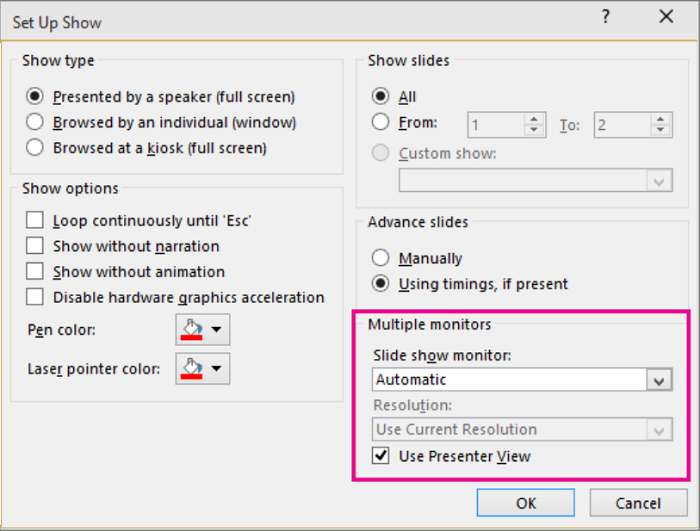
Программы для Windows, мобильные приложения, игры - ВСЁ БЕСПЛАТНО, в нашем закрытом телеграмм канале - Подписывайтесь:)